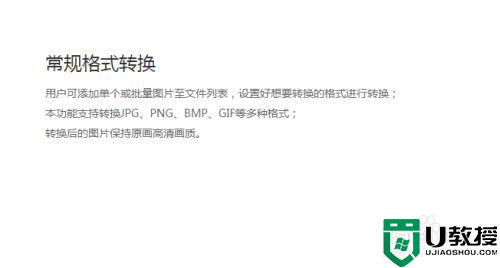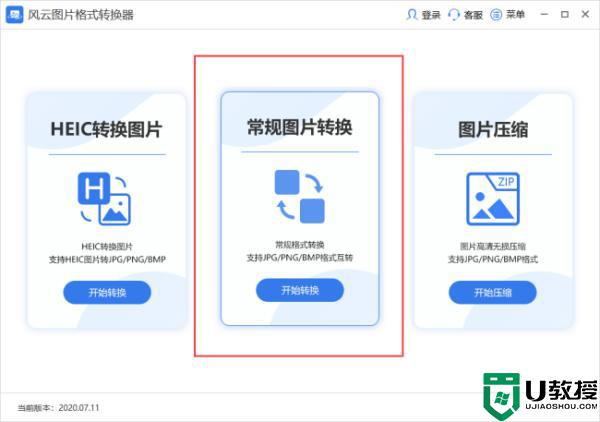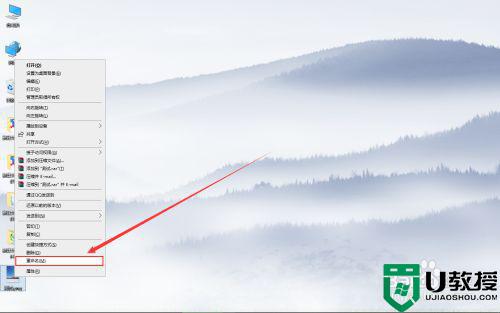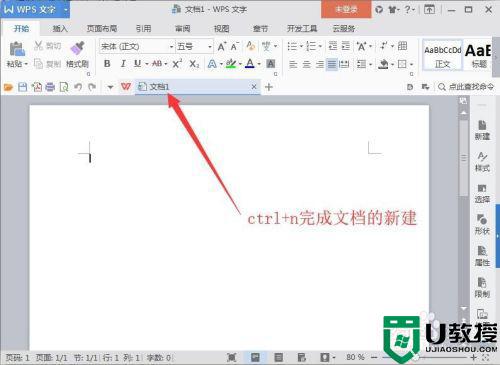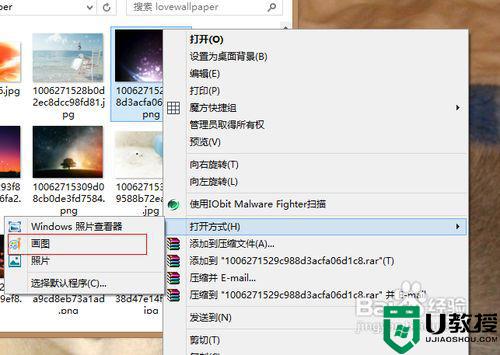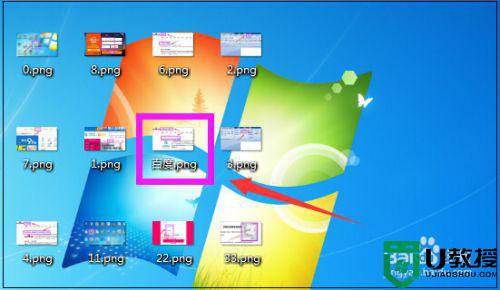照片如何转换jpg格式 电脑照片格式怎么转换jpg
时间:2021-10-11作者:zhong
在电脑上,我们在下载网页上下载的照片,可能格式是不一样的,最近有用户提出想把照片的格式转换成jpg格式,那么照片如何转换jpg格式呢,方法很简单我们可以重新保存照片时先设置好格式即可,下面小编给大家分享照片转换jpg格式的方法。
解决方法:
1、在电脑上找到画图软件,并选择点击打开;
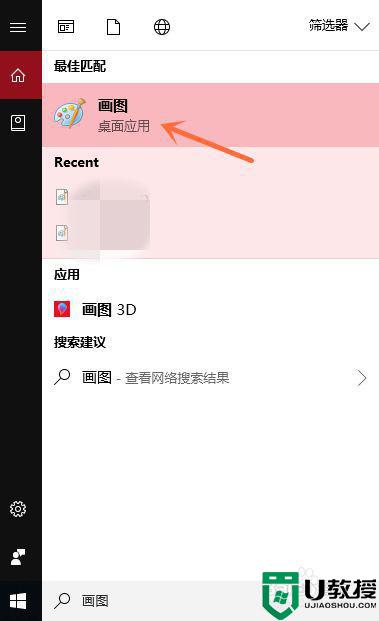
2、选择点击界面左上角的“文件”按钮;
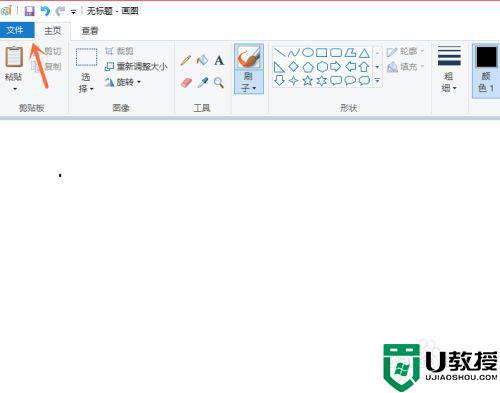
3、选择点击电脑上的图片,并点击右下角的“打开”按钮;
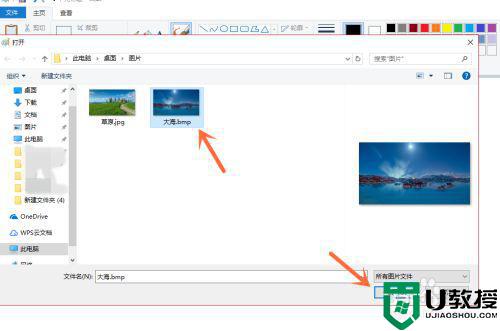
4、打开文件后,我们再点击左上角的“文件”按钮;
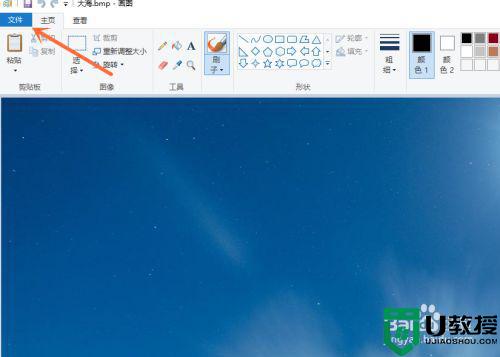
5、选择点击“另存为”选项中的“JPEG图片”按钮;
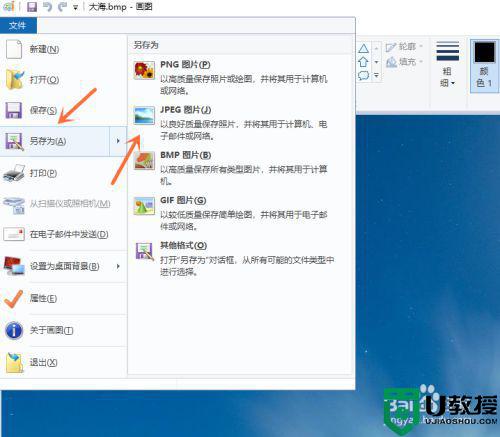
6、点击右下角的“保存”按钮,就成功保存了。
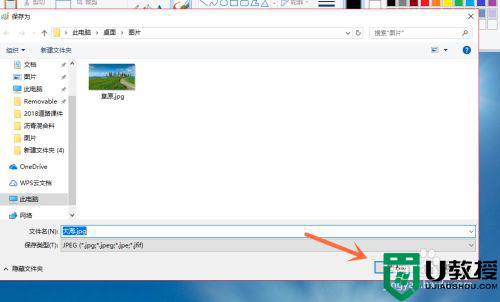
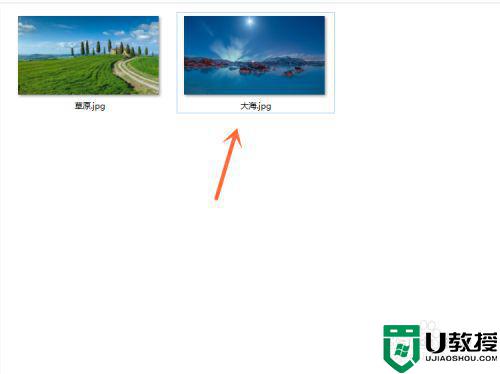
以上就是照片转换jpg格式的方法,想把照片格式转换的话,可以按上面的方法来进行转换。